Hawkhost đang được rất nhiều blog trong nước sử dụng bởi giá rẻ, cấu hình cao, tốc độ nhanh và hỗ trợ tốt.
Bước 1. Truy cập vào Hawkhost
và bấm vào Get Started

Bước 2. Chọn tên miền
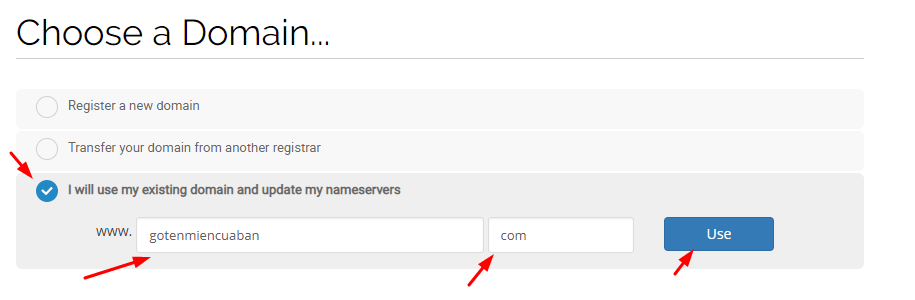
Bước 3. Chọn thời gian và datacenter
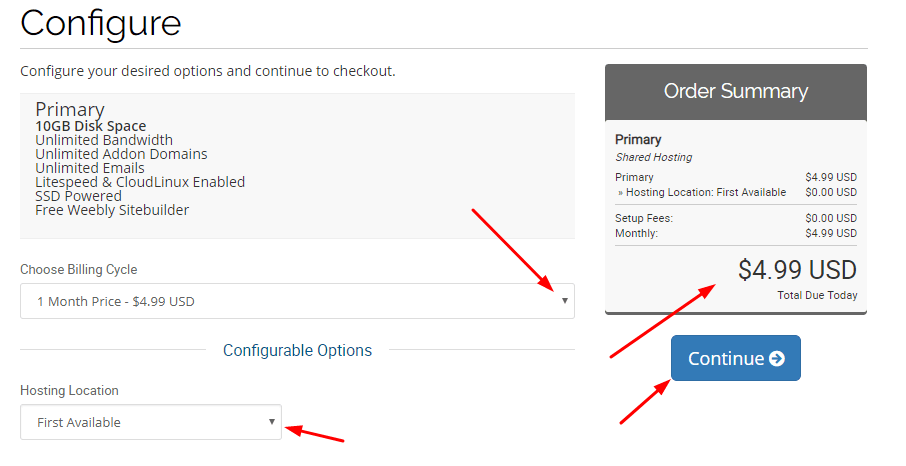
Bước 4. Nhập mã giảm giá
Mặc định bạn sẽ được thêm sẵn một mã giảm giá 25% vĩnh viễn, nên không cần làm gì. Khi gia hạn hosting, bạn vẫn được giảm 25%.
Bấm Checkout để tiếp tục
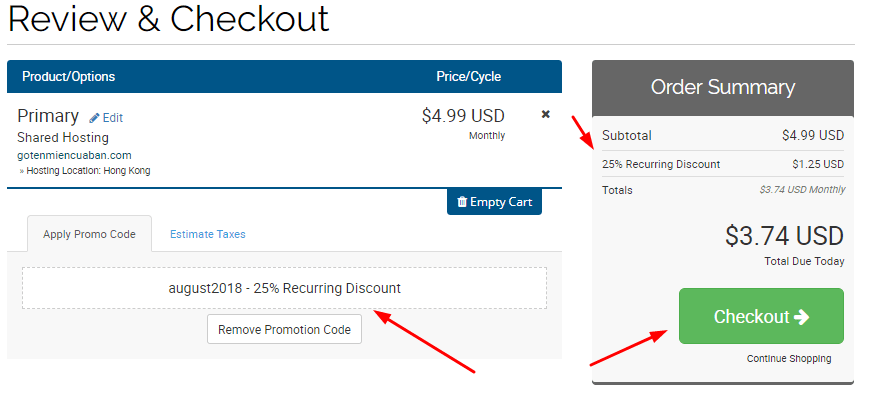
Bước 5. Điền thông tin (không dấu hết nhá)
Bấm vào Complete Order.
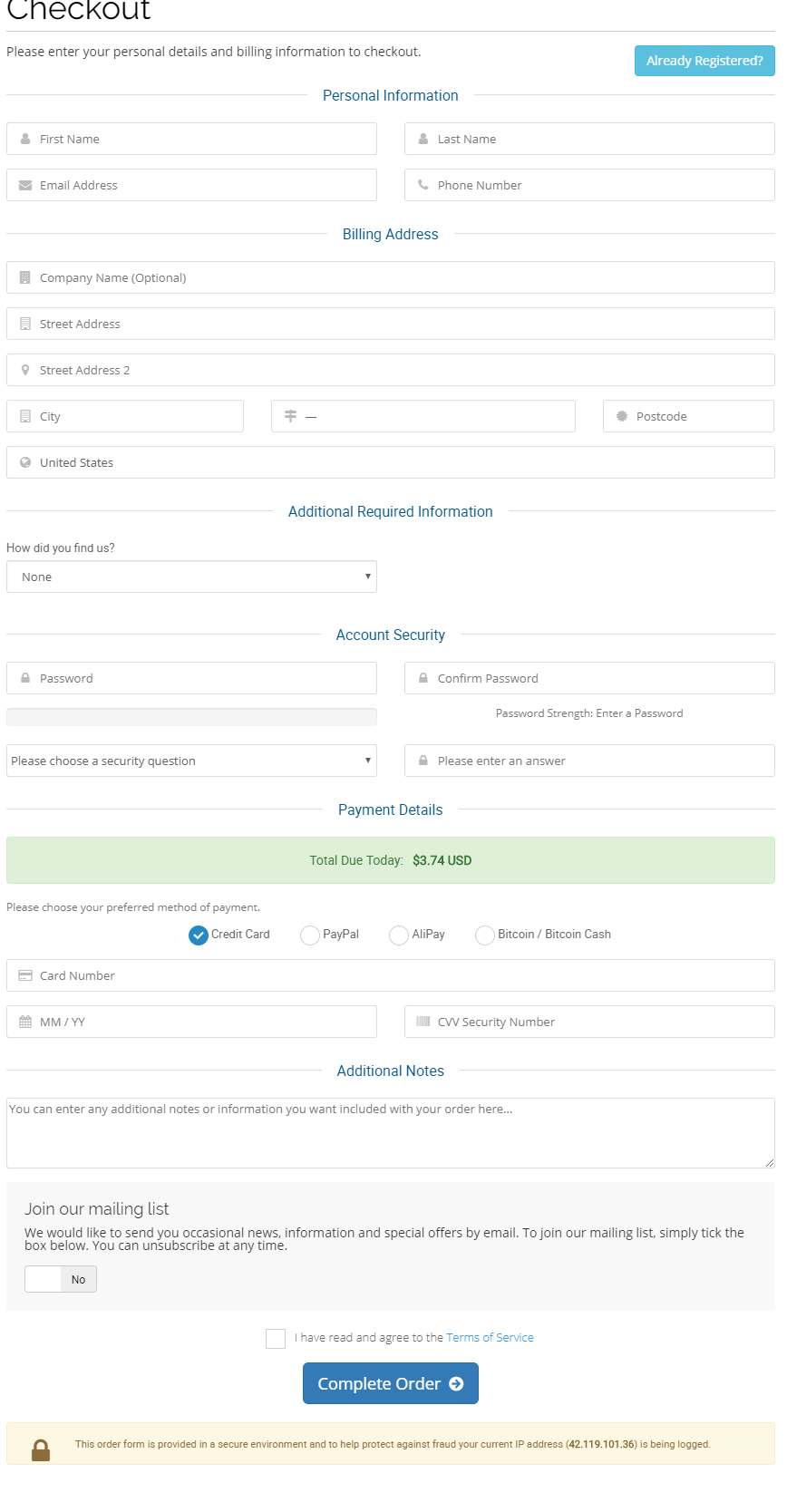
Bước 6. Hawkhost tiến hành thanh toán và gửi thông tin xác nhận, thông tin tài khoản Hosting qua Email
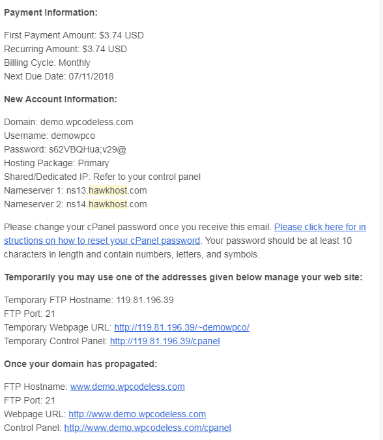
Nhớ lưu lại các thông tin truy cập hosting sau để sử dụng trong bài viết tiếp nhé
Nếu bạn mới bắt đầu làm quen với website, hãy chọn gói Hosting đầu tiên với cấu hình 10 GB dung lượng. Bạn có thể cài đặt rất nhiều website (vào khoảng 15 web), chỉ với giá 2,24$/tháng khi đặt mua 02 năm.
Bước 1. Truy cập vào Hawkhost
và bấm vào Get Started

- Bấm vào tùy chọn 3 là I will use my existing domain and update my nameservers
- Gõ tên miền của bạn vào ô trắng đầu tiên
- Gõ đuôi tên miền vào ô trắng thứ 2
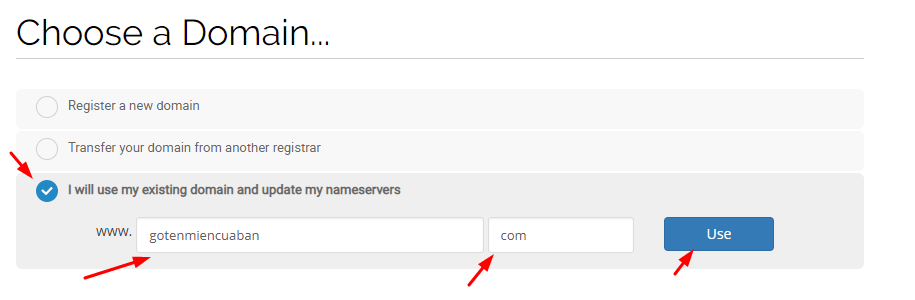
- Choose Billing Cycle: Mua hosting bao lâu. Càng mua lâu càng rẻ
- Hosting Location: Chọn Hong Kong hoặc Singapore
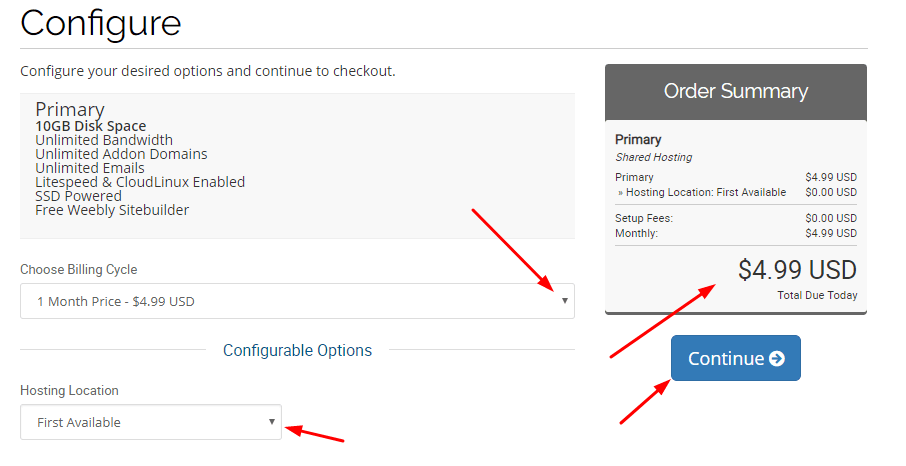
Bước 4. Nhập mã giảm giá
Mặc định bạn sẽ được thêm sẵn một mã giảm giá 25% vĩnh viễn, nên không cần làm gì. Khi gia hạn hosting, bạn vẫn được giảm 25%.
Bấm Checkout để tiếp tục
Bạn mua càng dài thì giảm càng cao. Như ở đây, mua 1 tháng nên giá là 3,74$, nếu mua 1 năm, mua 2 năm giá sẽ giảm rất nhiều
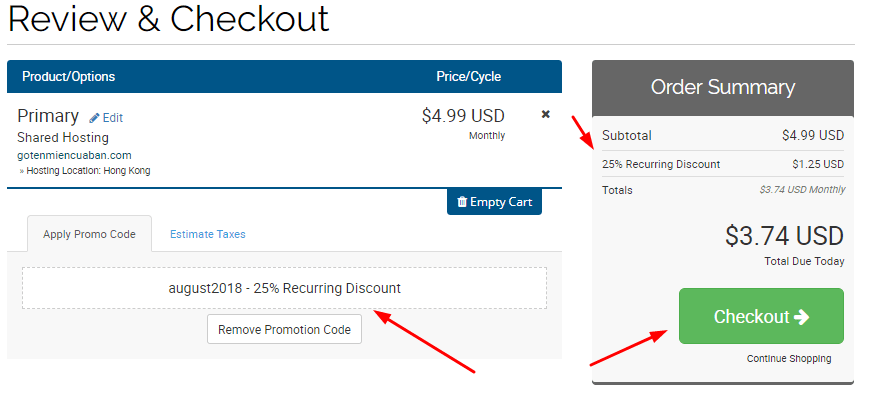
Bước 5. Điền thông tin (không dấu hết nhá)
- First Name: Tên – Last Name: Họ
- Email Address: Địa chỉ Email của bạn
- Phone Number: 84123456789 hoặc +84123456789. Với +84 thay thế cho số 0 rồi.
- Company Name: không điền gì
- Street Address: xã – huyện, không cần điền chính xác
- Street Address 2: Giống Street Address
- City: Tỉnh hoặc thành phố
- Ô United States: Chọn Vietnam
- Sau khi chọn Vietnam, bên phải ô City sẽ hiện ra State: Điền tỉnh hoặc thành phố
- Postcode: Lên Google, gõ “Postal code của tỉnh: …”. Ví dụ: Postal code của thành phố Hà Nội
- How did you find us?: Chọn gì cũng được
- Password: Điền mật khẩu, dùng để đăng nhập vào Hawkhost sau này
- Confirm Password: Gõ lại mật khẩu
- Please choose a security question? Chọn một câu hỏi bí mật, sau này nếu bị mất tài khoản, có thể dùng nó để nhờ nhân viên Hawkhost khôi phục tài khoản.
- Please an answer: tạo một câu trả lời cho câu hỏi bảo mật, điền không dấu, và phải nhớ kỹ
- Card Number: Số thẻ Visa, ở mặt trước thẻ
- MM/YY: Tháng/Năm ở ngay dưới số thẻ
- CCV Security Number: 3 số ở mặt sau thẻ
Bấm vào Complete Order.
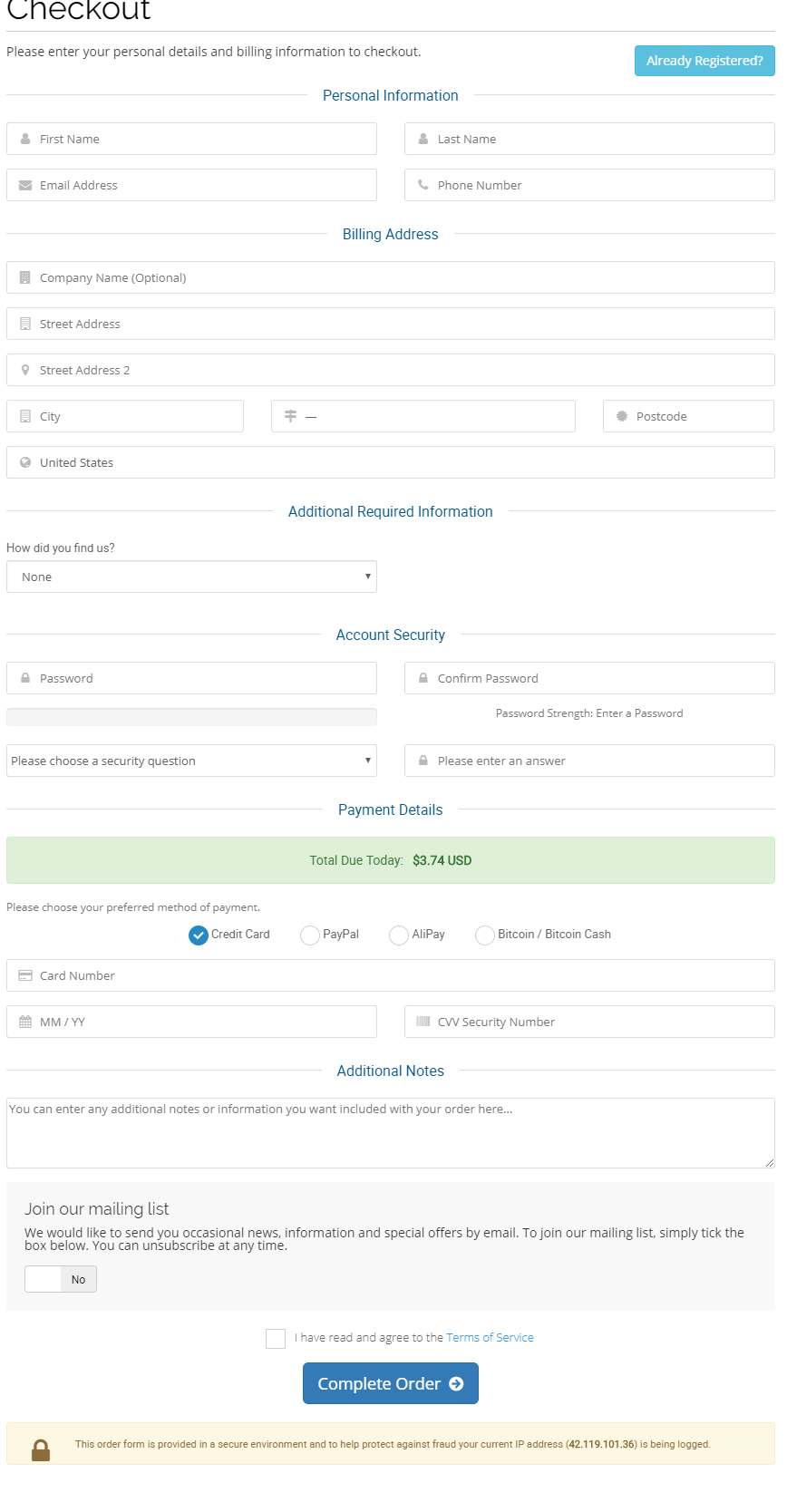
Bước 6. Hawkhost tiến hành thanh toán và gửi thông tin xác nhận, thông tin tài khoản Hosting qua Email
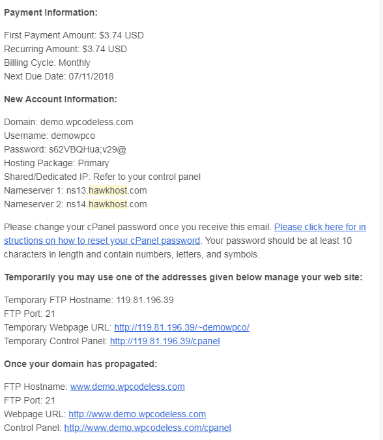
- Username (tên tài khoản)
- Password (Mật khẩu)
- Cặp Nameserver 1 và Nameserver 2
Sửa lần cuối:








 thôi cứ xài cái Classic đã
thôi cứ xài cái Classic đã 


